
Satura rādītājs:
- Autors John Day [email protected].
- Public 2024-01-30 10:57.
- Pēdējoreiz modificēts 2025-01-23 14:59.

Uz mūsu jumta ir saules paneļu sistēma, kas mums ražo elektroenerģiju. Iepriekš tas bija liels ieguldījums, un laika gaitā tas lēnām atmaksājas. Es vienmēr esmu domājis par to kā santīmu, kas ik pēc dažām sekundēm pilināmā spainī, kad saule ir ārā. Dienu pēc dienas šie santīmi sasummējas! Es nolēmu izveidot monitoru, kas iedzīvinātu šo koncepciju. Jautājumu bloks no Mario Brothers izrādījās perfekts. Katru reizi, kad mūsu saules paneļi rada viena santīma vērtu elektroenerģiju, bloks iedegas un atskaņo Mario monētas skaņu. Katru reizi, kad paneļi ģenerē vienu dolāru vērtu elektrību (100 monētas), tas iedegas un atskaņo Mario 1up skaņu tāpat kā spēle. Tas ir priecīgs atgādinājums, ka mani paneļi smagi strādā pat tad, kad es neesmu.
Piezīme. Šā projekta kods pašlaik darbojas tikai ar Enphase sistēmām. Ja jums ir sistēma ar citu monitoru, es labprāt sadarbotos, lai rastu risinājumu, kas jums derētu, vienkārši atstājiet komentāru zemāk.
1. darbība. Kā tas darbojas

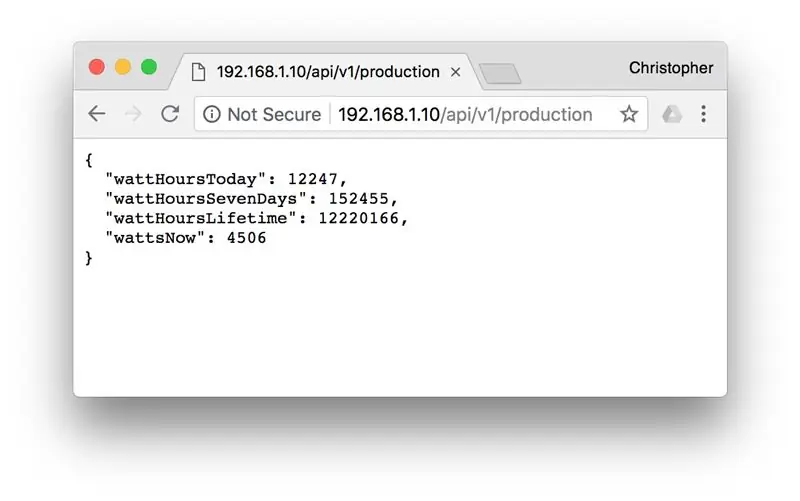
Šis projekts izmanto NodeMCU, lai bezvadu režīmā izveidotu savienojumu ar lodziņu Enphase Envoy, lai uzraudzītu saules ražošanu. Ja pašlaik esat izveidojis savienojumu ar tīklu, kurā ir sūtnis, pārbaudiet tā IP adresi, apskatot lodziņa ekrānu. Manējais pašlaik ir 192.168.1.10. Ja sekojat zemāk esošajai saitei, jūs saņemsiet īsu (JSON) teksta atbildi, kas norāda, cik daudz paneļu līdz šim saražotās enerģijas un pašreizējās jaudas.
192.168.1.10/api/v1/production (Jums, iespējams, būs jāmaina daļa 192.168.1.10, lai tā atbilstu jūsu sūtņa IP adresei.)
Šajā projektā tiek izmantota vērtība "wattsNow" un cena par kilovatstundu, kas norādīta iestatīšanas laikā, lai aprēķinātu, cik ilgs laiks nepieciešams, lai sistēma saražotu viena centa vērtu elektroenerģiju. Kad šis laiks ir pagājis, tas atskaņo monētas skaņu un mirgo dzeltenā krāsā.
2. darbība: apkopojiet materiālus


Lai izveidotu šo saules monitoru, jums būs nepieciešams šāds.
Elektroniskās sastāvdaļas:
- NodeMCU Amazon 4,99 ASV dolāri
- Mini maizes dēlis
- Dzeltena un zaļa gaismas diode
- Pjezo skaņas signāls
- 2-100 Ω rezistori
- USB Micro B kabelis (es izmantoju īsu, lai darbinātu projektu, un garāku, lai augšupielādētu programmu)
- Jumper vadi
- USB sienas adapteris (es izmantoju veco iPhone lādētāju)
- Enphase Envoy Monitor ir savienots ar bezvadu maršrutētāju
Kastes sastāvdaļas:
- 3D printeris, vēlams ar dzeltenu pavedienu
- 3 plexiglass gabali sagriezti 3-1/8 "kvadrātā
- balta aerosola krāsa (es izmantoju Rust-oleum, bet kaut kas pārredzamāks, iespējams, būtu labāks)
3. darbība: sāciet darbu ar NodeMCU un augšupielādējiet programmu
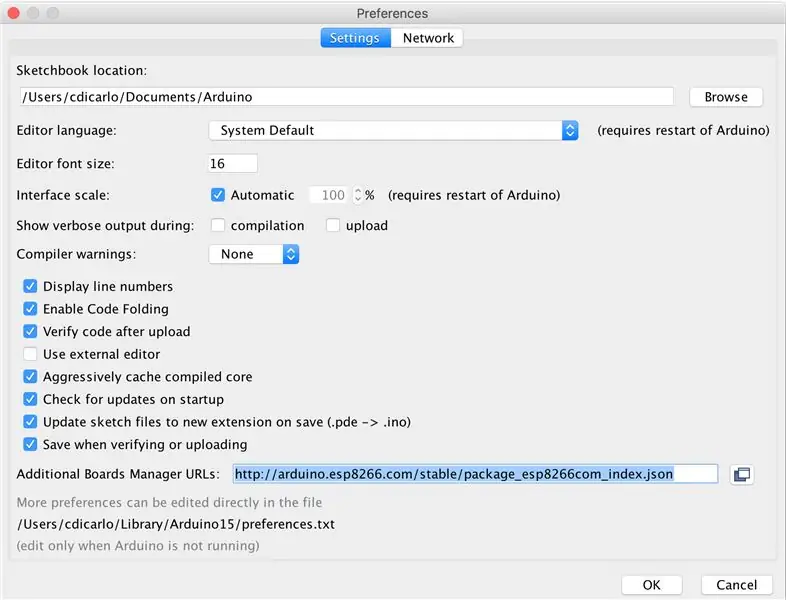
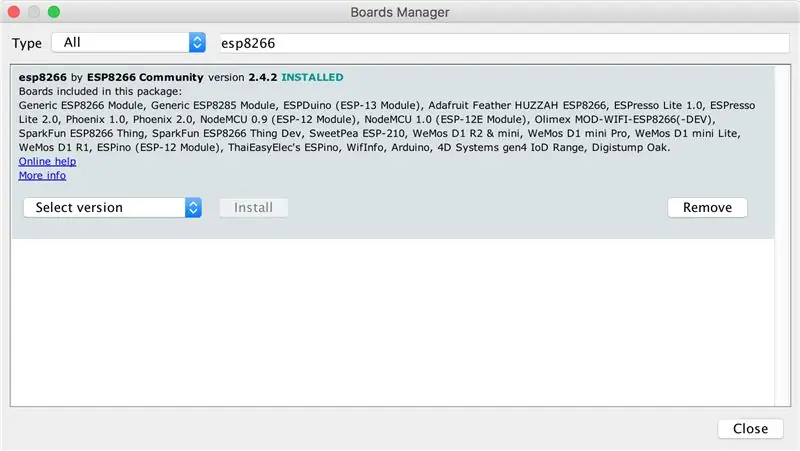
Magesh Jayakumar ir izveidojis lielisku pamācību, lai sāktu darbu ar NodeMCU. Ātrs sākums Nodemcu ESP8266 vietnē Arduino IDE Tas ir skaidrs un sniedz dažus piemērus. Ir vērts pārbaudīt, vai esat jauns NodeMCU lietotājs, taču arī šeit es sniegšu svarīgus soļus.
- Lejupielādējiet, instalējiet un palaidiet Arduino IDE.
- Atveriet preferences un tekstlodziņā "Papildu dēļu pārvaldnieka URL" ievadiet šādu adresi, pēc tam noklikšķiniet uz Labi.
- Atveriet Rīki> Padome> Dēļu pārvaldnieks. Meklējiet ESP8266 un instalējiet "esp8266 by ESP8266 Community"
- Atveriet Rīki> Padome> NodeMCU 1.0. Tas tiks uzskaitīts zem citiem Arduino dēļiem.
- Pārliecinieties, vai jūsu NodeMCU ir savienots ar USB, un dodieties uz Rīki> Ports> Atlasiet savu USB portu.
- Lejupielādējiet un atveriet failu SolarMonitor.ino un atveriet to Arduino IDE. Programmas augšpusē ir 4 informācija, kas nepieciešama programmas veiksmīgai darbībai. Tie ir jūsu bezvadu tīkla SSID un parole, sūtņa IP adrese, kas norādīta sūtņa ekrānā, un viena kWh saules enerģijas vērtība centos. Šo pēdējo vērtību varat iegūt no elektrības rēķina. Ja caur savu valsti esat reģistrēts SREC programmā, pievienojiet arī to.
- Augšupielādējiet modificēto programmu savā NodeMCU, noklikšķinot uz augšupielādes (bultiņas) pogas loga augšējā kreisajā stūrī.
4. solis: izveidojiet elektroniku
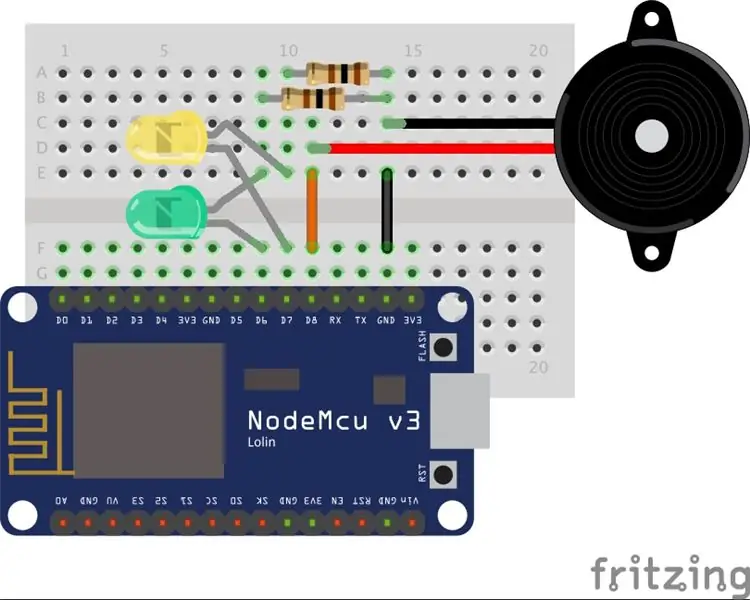

Lai izveidotu elektronikas komponentus, skatiet iepriekš minēto elektroinstalācijas shēmu. Kopsavilkums ir zemāk:
- Pozitīvs zaļās gaismas diodes gals savienots ar D6, negatīvs - 100 omu rezistors.
- Dzeltenās gaismas diodes pozitīvais gals ir pievienots D7, negatīvais - 100 omu rezistoram.
- Pjezo skaņas signāla pozitīvais gals ir savienots ar D8.
- Visas ķēdes beidzas GND.
5. darbība: izveidojiet kasti

Lai izdrukātu lodziņu, izmantojiet iepriekš minētos STL failus. Es izmantoju dzelteno pavedienu. Lai izveidotu jautājuma zīmes ieliktņus, izgrieziet trīs plexiglass kvadrātus 3-1/8 "x 3-1/8". Es gribēju, lai jautājuma zīmes izlaistu gaismu, bet aizēnotu iekšpusē esošo elektroniku, tāpēc es tām uzliku vieglu baltas aerosola krāsas pārklājumu. Es izmantoju Rust-oleum, bet kaut kas pārredzamāks, iespējams, darbotos labāk. Kad ieliktņi ir izžuvuši, izmantojiet dažus karstu līmes gabaliņus, lai tos piestiprinātu pie kastes iekšējām virsmām. Pēc tam pievienojiet sienas adapteri kastē ar zariem, kas izliekas caur aizmuguri. Nostipriniet to ar karstu līmi, kas atrodas apakšā.
6. darbība: pievienojiet elektroniku


Pievienojiet USB kabeli sienas adapterim un pievienojiet to NodeMCU. Šeit es izmantoju saīsinātu kabeli, lai samazinātu kārbas jucekli. Visbeidzot pielīmējiet maizes dēli kastes aizmugurē, izmantojot līmi apakšā vai citu karstu līmi. Uzlieciet augšpusē un pievienojiet to piesūcējam. Pirms jūs to zināt, jūs būsit līdz acīm Mario monētās!
7. solis. Turpmākie soļi
- Ja jums ir saules paneļu sistēma, ko ir izgatavojis kāds cits, nevis Enphase, es labprāt palīdzētu jums to izmantot arī jūsu sistēmā. Kamēr ir kāda veida vietēja vai tīmekļa API, tai vajadzētu būt vienkāršai manipulācijai ar virkni. Publicējiet komentāru, un, ja es varu palīdzēt, es to darīšu.
- Es varu pievienot ciparu displeju, lai es redzētu, ka centi tiek atzīmēti katru reizi, kad tas zvana. Sekojiet līdzi.
Ieteicams:
Birojs ar baterijām. Saules sistēma ar automātisku austrumu/rietumu saules paneļu un vēja turbīnas pārslēgšanu: 11 soļi (ar attēliem)

Birojs ar baterijām. Saules sistēma ar automātisku austrumu/rietumu saules paneļu un vēja turbīnas pārslēgšanu: Projekts: 200 kvadrātpēdas birojam jābūt darbināmam ar baterijām. Birojā jābūt arī visiem šai sistēmai nepieciešamajiem kontrolieriem, baterijām un komponentiem. Saules un vēja enerģija uzlādēs baterijas. Pastāv neliela problēma tikai
ESP8266 Saules uzliesmošanas monitors: 8 soļi

ESP8266 Saules uzliesmošanas monitors: Vai jūs zināt, kas ir forši? Laika apstākļi kosmosā! Ko darīt, ja uz jūsu galda būtu neliela kaste, kas pastāstītu, kad notiek saules uzliesmojums? Nu, jūs varat! Izmantojot ESP8266, IIC 7 segmentu displeju un kādu laiku, jūs varat iegūt savu
Kā izgatavot barošanas bloku solā: 20 soļi (ar attēliem)

Kā izgatavot barošanas avotu no stenda: Stenda barošanas avots ir ārkārtīgi ērts komplekts elektronikas entuziastiem, taču tas var būt dārgs, pērkot tirgū. Šajā pamācībā es jums parādīšu, kā izveidot mainīga laboratorijas stenda barošanas avotu ar ierobežotu
Perforators aktivizē Mario jautājumu bloka lampu: 8 soļi (ar attēliem)

Punch Activated Mario Question Block Lamp: Super Mario spēles bija mana bērnība. Es vienmēr esmu vēlējies, lai spēlēs būtu daži rekvizīti, un tagad, kad man ir rīki, kā to izdarīt, es nolēmu sākt tos veidot. Pirmais no tiem manā sarakstā ir jautājumu bloks. Man izdevās izveidot
Kā veikt karikatūras projektu ar gaisa bloku un papīra tasītēm: 8 soļi (ar attēliem)

Kā veikt karikatūras projektu ar Airblock un papīra krūzītēm: Sveiki visiem! Airblock vienmēr mudina cilvēkus izveidot savus DIY projektus. Šodien mēs iemācīsim jums, kā veikt karikatūras projektu, izmantojot Airblock un papīra krūzes. Modulārs un programmējams starta drons. Veidojiet savu sapni! Vairāk informācijas: http: // kc
